Защо не Skype на компютъра си
Естествено е, че както и при други програми, има проблеми с Skype и достатъчно често. За щастие, повечето от тях са достатъчно просто да се реши.

Помислете за основните видове проблеми с Skype:
възможни причини
Потенциални проблеми с пускането на много и те се появяват по различни причини, обаче, повечето от проблемите, може да бъде доста лесно да се определи.
Обърнете внимание на основните причини за проблемите, свързани с пускането на Skype:
Твърде много потребителите получават съобщение за грешка, когато работи и не могат да се свържат поради собствената си небрежност. Много неправилно въвеждане на потребителско име и парола, а често и напълно забравяйте да се свърже с мрежата.
Правилното функциониране на Skype е възможно само когато е свързан към интернет и работи правилно. Ако няма връзка, Skype не работи поради тази причина. Техническата работа от страна на доставчик, лошо качество на комуникация и други проблеми, да доведе до невъзможността за използване на приложението.

По-често, отколкото не на проблемите на ефективността на мрежата на лошо качество с опит от потребителите на мобилен интернет. Възможно е да получите съобщение, че не е било възможно да се установи връзка със сървъра.
Друг често срещан проблем - вируси и друг зловреден софтуер. Тези вредители могат да доведат до прекъсване на приложения и да доведе до загуба на данни.
Дори инсталирана антивирусна програма не може да гарантира 100% защита.
Сами антивирусни и защитни стени също може да донесе много проблеми, ако те не са преминали ъпгрейд или не е зададена правилно. В този случай, обикновено, системата произвежда грешка, Skype не са включени. Възможно е да има съобщения за проблеми с връзката и така нататък.
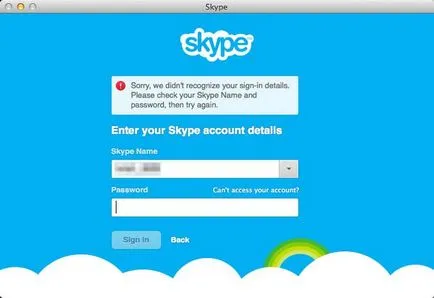
Технически аварии от страна на сървърите на компанията разработчик са много редки. В този случай, проблемът с опит наведнъж множество потребители от цял свят. Елиминирайте тези проблеми бързо. Те обикновено не изискват намеса на потребителя.
Начини за решаване на проблеми
Повечето от проблемите, свързани със стартирането, потребителят може да вземе решение за себе си, без помощта на професионалисти.
Помислете за стъпките, които трябва да изпълните, за да получите Skype за работа:
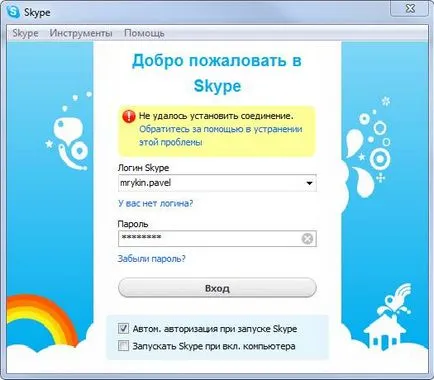
Къде да отида, за да получите други ресурси, необходими за да се обърне внимание на скоростта на връзката, без никакви проблеми. Тя е много ниска, не може да позволи на програмата да започне. Ще забележите, рязък спад в качеството на връзката визуално или чрез използване на специални средства за тестване, например, speedtest.net.
Ако скоростта на връзката е твърде малък, или не може да се установи, че е необходимо да проверите състоянието на сметката и се свържете с доставчика на техническа поддръжка.

Рестартирането на компютъра често помага за решаване на много проблеми, когато приложението се стартира. Препоръчваме ви да рестартирате операционната система след инсталацията на софтуер или при възникване на проблеми.
Вирусите са един от основните проблеми, които причиняват повреда в софтуера. Ако времето не се извърши сканиране на системата и изтриване на нежелани приложения, тя не може да се избегне този проблем. Освен това, 100% гаранция за защита срещу вируси просто не съществуват.
Сканиране, препоръчани от един или дори няколко комунални услуги, които са достъпни на интернет страниците на антивирусни решения разработчици.
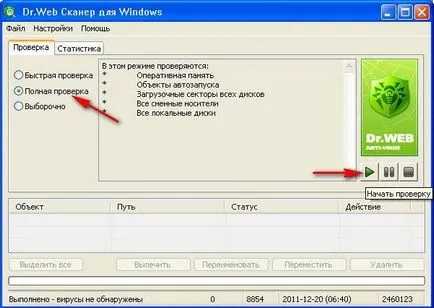
Препоръчителна програма за проверка на системата за вируси:
Сканирането се препоръчва да се извърши възможно най-високо ниво и при най-малкия намек повторно сканиране други ползи.

Собствена програма за защита на вашия компютър, може да доведе до проблеми, когато се опитват да тече Skype. Това може да бъде причинено от не правилни настройки, или по-стара версия на софтуера несъвместимост.
Помислете за начина, по който да се реши грешки при стартиране, свързани с антивирусен софтуер и защитна стена:
В допълнение, трябва да се помни, че използването на "пиратски" антивирусен изтеглени от неизвестни източници може да доведе до големи проблеми. Изтегляне на приложения трябва да са само на уебсайта на програмиста.
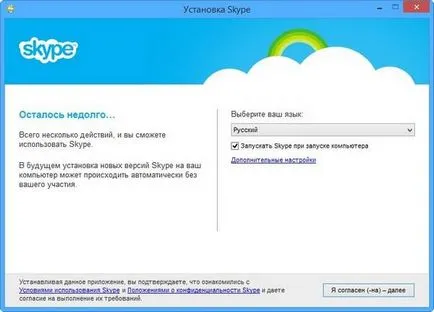
Основни методи нулират:

Инсталирате приложението отново в някои случаи също така помага за отстраняване на този проблем със стартирането, нулиране и инсталирате последната версия на програмата.
Skype преинсталиране трябва да се извършва в следната последователност:
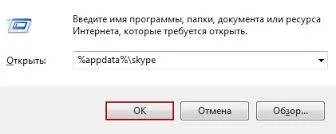
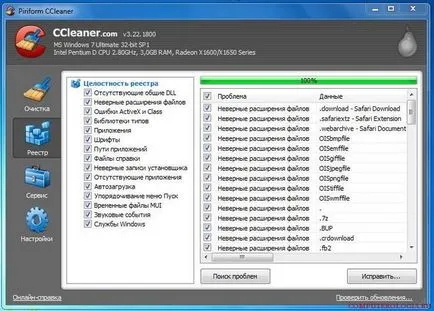
В случаите, когато всички тези методи за отстраняване на неизправности не ви помогнат, както и достъп до Skypeneobhodim, може да е препоръчително да изтеглите специална версия на носене или както също се нарича преносим. Тя работи директно от техните папки и няма промени в системата.
Повечето от проблемите, свързани с пускането на потребители на Skype могат лесно да отстраните и сами. В случаите, когато тя не работи, можете да помолите за техническа поддръжка на разработчиците и членове на общността.
Сподели с приятели: